

Esta leccion fue creada con PSPX9
Pero se puede hacer con otras versiones.
© by SvC-Design

Materialen Download :
Here
******************************************************************
Materials:
Hy-Deco1.png
Hy-Deco2.png
Hy-Deco3.png
LF-Mask5-13102013.jpg
LF-Mask17-25102013.jpg
Vhd1.png
2742 - woman - LB TUBES.pspimage
******************************************************************
Filtro:
Filtro – Mehdi – Wavy Lab 1.1
Filtro - Filters Unlimited 2.0 - MuRa's Seamless - Tile Rotate
Filtro - Unlimited 2.0 – VM Distortion – Broken Mirror
Filtro - Unlimited 2.0 – &<Bkg Designersf 10 III> – SCR Partical
Filtro -Alien Skin Eye Candy 5 – Impact-Perspective Shadow
Filtro -AAA frames – Foto Frame
******************************************************************
Paleta de colores:
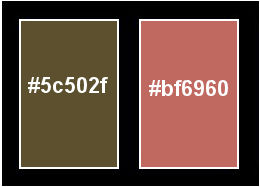
******************************************************************
Metodo de trabajo
Al usar otros tubos y colores, el modo de fusi?n y/o la opacidad de la capa pueden diferir
********************************************************************
preparaciones generales:
Primero instala tus filtros antes de abrir tu PSP!
Mascaras: Guardelas en su carpeta de mascaras en PSP a menos que se indique lo contrario
Textura y patron: guardelo en su carpeta de texturas en PSP
Selecciones: guarde en su carpeta Selecciones en PSP
Abre tus tubos en PSP
******************************************************************
Vamos a empezar a divertirnos
recuerda guadar tu trabajo regularmente
******************************************************************
1.
Elija un color claro y oscuro de su tubo
Color de primer plano: #5c502f
Color de fondo: #bf6960
Nota: Cuando trabaje con sus propios colores, juegue con el modo de fusión y/o la opacidad a su propia discreción.
2.
Abrir una nueva imagen transparente de 900 x 500 px
3.
Filtro – Mehdi – Wavy Lab 1.1
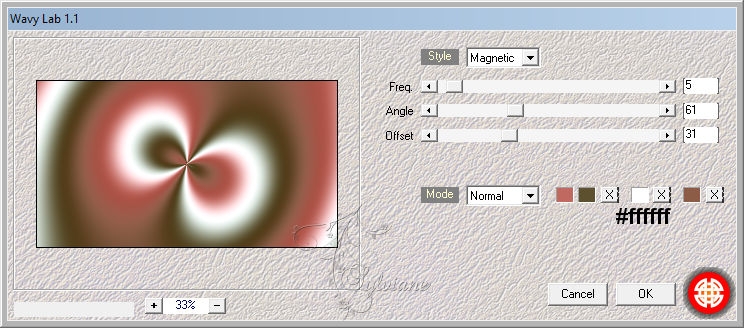
4.
Adjurt – Desenfoque - Desenfoque gaussiano
(Radio: 47)
5.
Capas - Duplicar (2 x)
6.
Cerremos 2 ojos y continuemos desde la capa trama 1
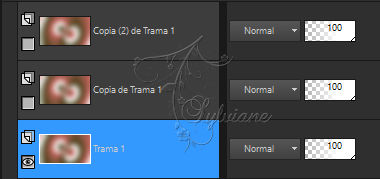
7.
Filtro - Filters Unlimited 2.0 - MuRa's Seamless - Tile Rotate
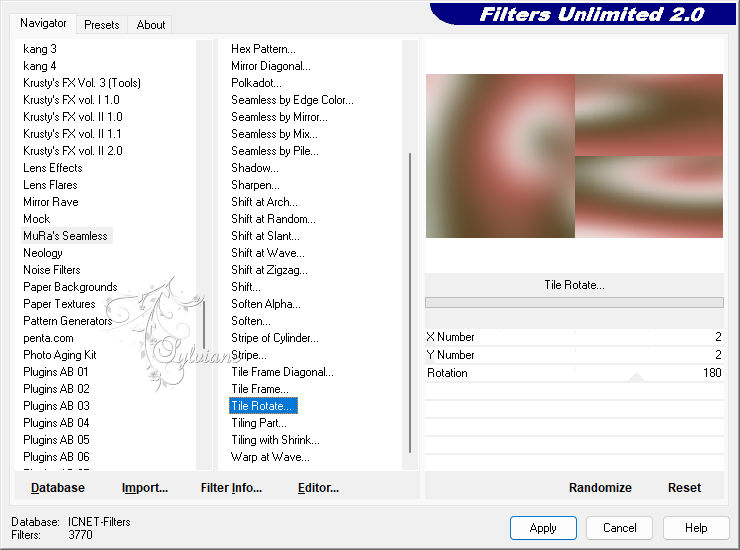
8.
Efectos – efectos de los borders -realzar
9.
Abramos el ojo Copia de Trama 1 y continuemos desde allí
10.
Filtro - Unlimited 2.0 – VM Distortion – Broken Mirror
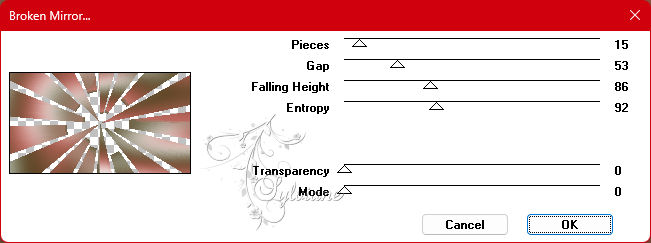
11.
Efectos - Efectos geométricos - Sesgar
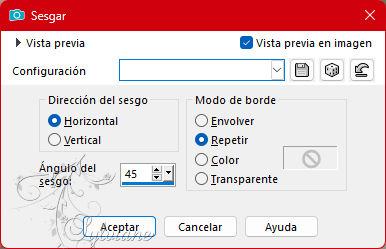
12.
Efectos – Efectos de distorsión – Coordenadas polares
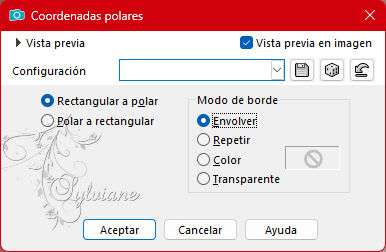
13.
Paleta de capas: haga doble clic en esta capa y configure el modo de fusión en "Luminancia (heredado)" - Opacidad 46
14.
Abramos Copia (2) de Trama 1 y continuemos desde allí
15.
Filtro - Unlimited 2.0 – &<Bkg Designersf 10 III> – SCR Partical
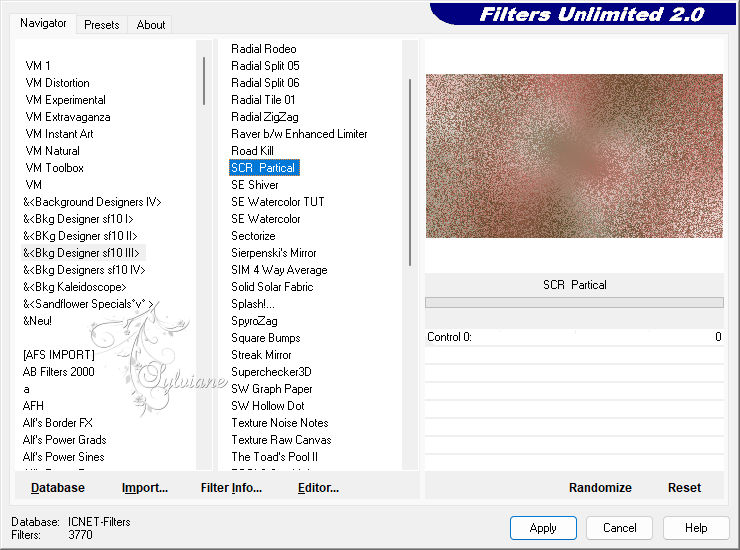
16.
Archivo- Abrir – Máscara – LF-Mask17-25102013
Capas - Nueva capa de máscara - De la imagen -LF-Mask17-25102013
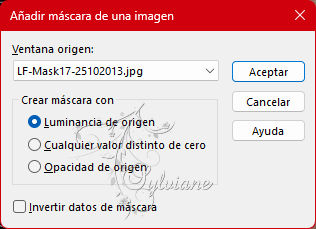
17.
Capas – Fusionar – Fusionar grupo
18.
Paleta de capas: haga doble clic en esta capa y configure el Modo de fusión en " Sobreexponer " - Opacidad 67
19.
Capas: nueva capa ráster
20.
Relleno de inundación: degradado
Blanco desteñido - Lineal
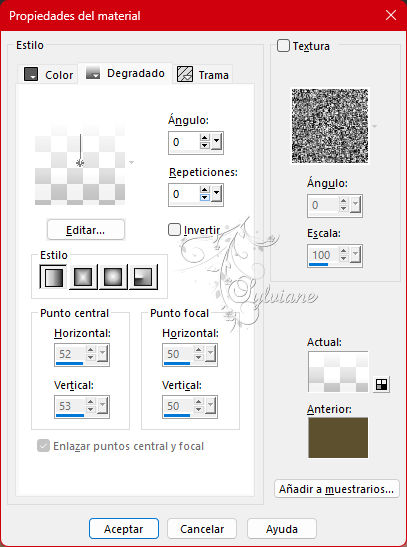
21.
Archivo- Abrir – Máscara – LF-Mask5-13102013
Capas - Nueva capa de máscara - De la imagen - LF-Mask5-13102013.jpg
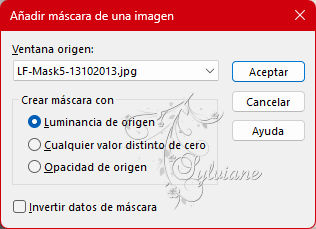
22.
Capas – Fusionar – Fusionar grupo
23.
Paleta de capas: haga doble clic en esta capa y configure el Modo de fusión en " Sobreexponer " - Opacidad 50
24.
Archivo – Abrir – Deco-Hy-Deco1
Editar – Copiar
Activa tu trabajo
Editar – Pegar como nueva capa
25.
Archivo – Abrir – Deco- Hy-Deco2
Editar – Copiar
Activa tu trabajo
Editar – Pegar como nueva capa
26.
Activar la herramienta de selección (presione K en el teclado)
E introduzca los siguientes parámetros:
Pos X :40 – Pos Y :0
presione M
27.
Archivo – Abrir – Deco- Hy-Deco3
Editar – Copiar
Activa tu trabajo
Editar – Pegar como nueva capa
28.
Activar la herramienta de selección (presione K en el teclado)
E introduzca los siguientes parámetros:
Pos X : 66 – Pos Y : 216
presione M
29.
Expediente – Abierto – Tube- 2742 – mujer – LB TUBES
Editar – Copiar
Activa tu trabajo
Editar – Pegar como nueva capa
30.
Imagen – combiar tamano – 85%
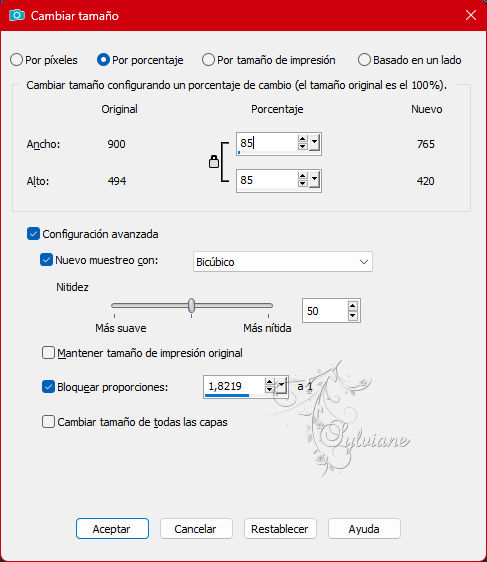
31.
Activar la herramienta de selección (presione K en el teclado)
E introduzca los siguientes parámetros:
Pos X : 171 – Pos Y :23
presione M
32.
Filtro -Alien Skin Eye Candy 5 – Impact-Perspective Shadow – Drop Shadow Higher
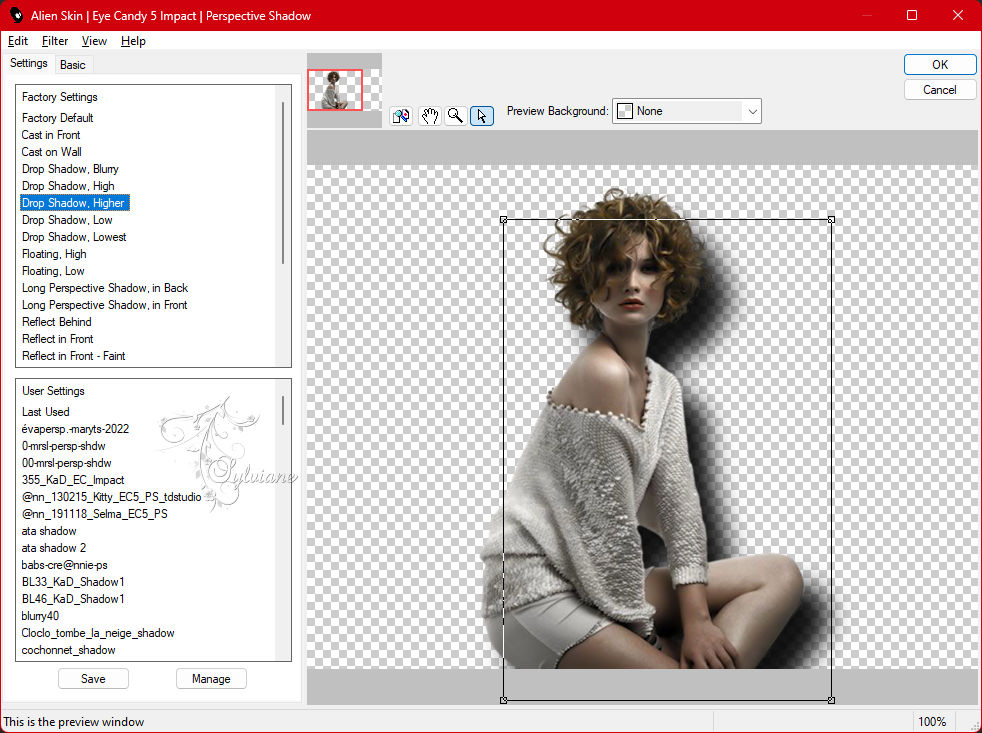
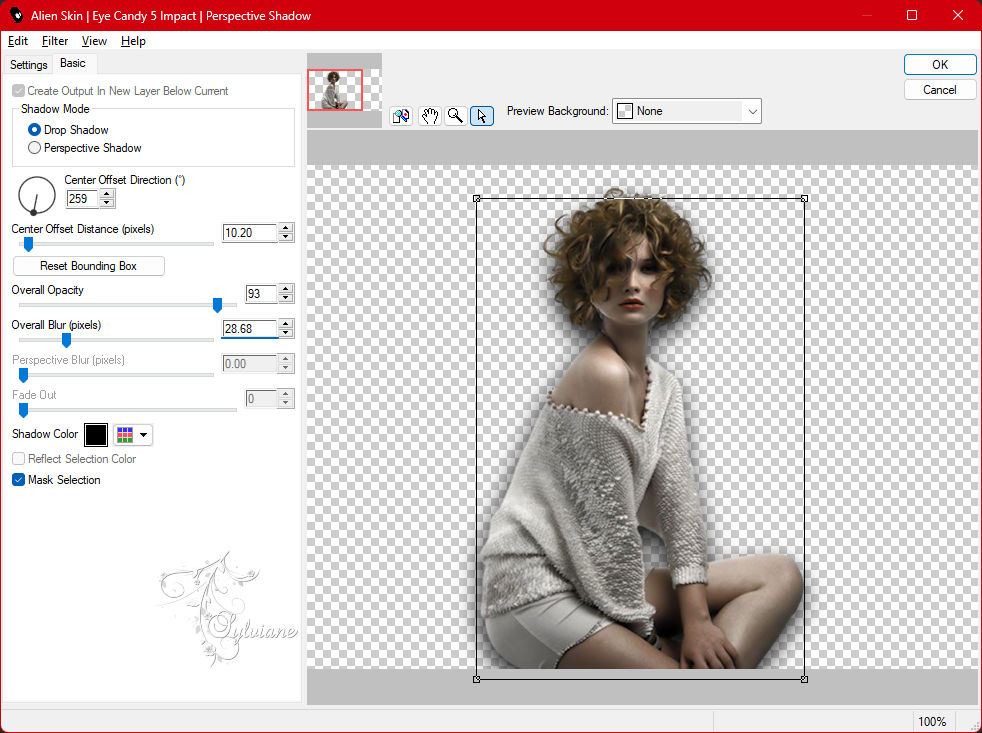
33.
Archivo – Abrir – Teks – Vhd1
Editar – Copiar
Activa tu trabajo
Editar – Pegar como nueva capa
34.
Activar la herramienta de selección (presione K en el teclado)
E introduzca los siguientes parámetros:
Pos X : 527 – Pos Y :188
presione M
35.
Imagen – anadir borders – simétrico - 1 píxel, color #000000
36.
Imagen – anadir borders – simétrico - 30 píxeles, color #ffffff
37.
Filtro -AAA frames – Foto Frame
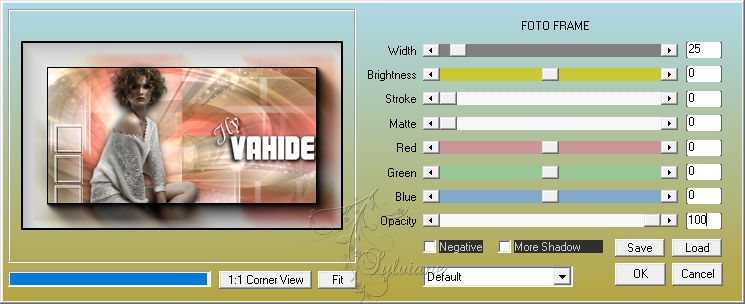
38.
Agrega tu nombre o marca de agua
Image-Resize-By Pixels 900 (Redimensionar todas las capas marcadas)
Archivo-Guardar como Jpeg
Back
Copyright Translation 2023 by SvC-Design